
Евфрат_ЛР_1_v.1
.0.pdfПрактическая работа №1
Настройка и обслуживание СЭД «Евфрат-Документооборот» Цель: изучить основные действия администратора по конфигурированию и управлению СЭД «Евфрат-Документооборот»
Задачи:
-изучить состав и назначение модулей комплекса «Евфрат-Документооборот»;
-изучить операции по формированию структуры организации и регистрации пользователей;
-научиться управлять объединениями пользователей (группами доступа, ролями и списками рассылки);
-освоить действия по управлению списком работающих пользователей;
-получить представление о создании и конфигурировании потоков документов;
-освоить основные операции по управлению системными словарями;
-получить представление об операциях по обслуживанию сервера документооборота;
-изучить процедуру настройки ЭЦП;
-научиться осуществлять мониторинг действий пользователей с помощью модуля «Монитор безопасности»
Время выполнения практической работы: 2 ч.
Для выполнения практической работы учащиеся должны:
-знать основные элементы графического интерфейса MS Windows;
-понимать общие принципы работы приложений на основе клиент-серверной технологии;
-иметь представление об электронно-цифровой подписи
Требования к программному обеспечению и оборудованию:
-модули «Администратор», «Обслуживание сервера», «Настройка ЭЦП» и «Монитор безопасности» комплекса «Евфрат-Документооборот» (v. 15.1), установленные на рабочем месте пользователя и имеющий связь с сервером «Евфрат»;
-база данных на сервере «Евфрат» должна быть очищена от всех созданных ранее объектов (пользователей, подразделений, групп доступа, документов, поручений, сообщений и т.д.)
Краткое описание:
Входе выполнения практической работы учащийся должен изучить порядок выполнения основных операций по настройке и обслуживанию СЭД «Евфрат-Документооборот». Запуская от имени системного администратора модули «Администратор», «Обслуживание сервера», «Настройка ЭЦП» и «Монитор безопасности» учащийся должен выполнить действия по созданию структуры организации, регистрации пользователей и созданию их объединений (групп доступа, ролей, списков рассылки), конфигурированию потоков документов, настройке системных словарей, мониторингу действий и управлению работающими пользователями, настройке параметров ЭЦП и т.д.

1.1. Вход в систему
Комплекс «Евфрат» имеет клиент-серверную архитектуру и представляет собой совокупность программных модулей (Табл. 1.1)
|
|
|
Таблица 1.1. Модули системы «Евфрат-Документооборот» |
||||
|
Модуль |
|
|
|
Описание |
|
|
|
|
|
|
||||
|
Сервер Евфрат |
|
Осуществляет основные функции, обеспечивающие работу |
||||
|
|
|
пользователей в системе: доступ к хранящимся в БД документам и |
||||
|
|
|
файлам, рассылку сообщений и уведомлений, обработку запросов, |
||||
|
|
|
формирование отчетов и т.д. |
|
|
|
|
|
Сервер |
|
Обеспечивает доступа к документам, выведенным из активного |
||||
|
Архивариуса |
|
документооборота и помещенным в электронный архив |
||||
|
Web-сервер |
|
Обеспечивает взаимодействие модуля «Евфрат» с сервером системы |
||||
|
|
|
через протокол передачи гипертекста http, используемый |
||||
|
|
|
портативными устройствами (ноутбуки, карманные ПК, телефоны) |
||||
|
Обслуживание |
|
Обеспечивает выполнение работ по конфигурированию параметров |
||||
|
сервера |
|
серверов («Евфрата» и «Архивариуса»), а также резервное |
||||
|
|
|
копирование и восстановление данных |
|
|
||
|
Конфигурирование |
|
Позволяет добавлять в системные базы данных серверов |
||||
|
БД |
|
(«Евфрата» и «Архивариуса») недостающие объекты (например, |
||||
|
Конфигурирование |
|
для конвертации БД при |
обновлении версии |
СЭД), а также |
||
|
|
синхронизировать адресные книги серверов |
|
|
|||
|
БД Архивариуса |
|
|
|
|||
|
|
|
|
|
|
|
|
|
Публикация |
|
Обеспечивает публикацию на сервере нового инсталляционного |
||||
|
обновлений |
|
пакета клиентского модуля «Евфрат» для его обновления на |
||||
|
|
|
рабочих местах пользователей |
|
|
||
|
Администратор |
|
Является основным инструментом конфигурирования системы: |
||||
|
|
|
обеспечивает настройку структуры организации, пользователей и |
||||
|
|
|
групп, документопотоков, системных словарей и т.д. |
||||
|
Дизайнер |
|
Предназначен для формирования типовых маршрутов обработки |
||||
|
маршрутов |
|
документов, которые публикуются на «Сервере Евфрат» для |
||||
|
|
|
использования всеми пользователями |
|
|
||
|
Дизайнер форм |
|
Служит для создания новых и редактирования существующих |
||||
|
|
|
экранных форм, используемых для отображения информации из |
||||
|
|
|
базы данных |
|
|
|
|
|
Менеджер журналов |
|
Позволяет разрабатывать новые и редактировать существующие |
||||
|
и отчетов |
|
отчетные формы, необходимые для формирования отчетов по |
||||
|
|
|
документам в модуле «Евфрат» |
|
|
||
|
Монитор |
|
Обеспечивает контроль действий, выполненных пользователями при |
||||
|
|
||||||
|
безопасности |
|
работе с модулями СЭД, а также принудительно отключать от |
||||
|
|
|
сервера работающего в системе пользователя |
|
|
||
|
Настройка ЭЦП |
|
Обеспечивает настройку параметров встроенной криптосистемы, |
||||
|
|
|
которая позволяет на основании проверки электронно-цифровой |
||||
|
|
|
подписи устанавливать подлинность электронных документов, |
||||
|
|
|
зарегистрированных в СЭД «Евфрат-Документооборот» |
||||
|
Евфрат |
|
Представляет собой рабочее место пользователя, обеспечивающее |
||||
|
|
|
автоматизацию всех основных функций по работе с документами (от |
||||
|
|
|
регистрации документа до его списания в электронный архив) |
||||
|
Архивариус |
|
Является автоматизированным рабочим местом архивиста, |
||||
|
|
|
обеспечивающим объединение в логические структуры и хранение |
||||
|
|
|
документов |
организации, |
выведенных |
из |
оперативного |
|
|
|
использования |
|
|
|
|
|
|
|
|
|
|
|
|
|
|
|
|
|
|
|
|

1.1.1. Запуск сервера документооборота
Пользователи могут использовать комплекс «Евфрат» только тогда, когда на одном из компьютеров (сервере) запущена работа модуля «Сервер ЕВФРАТ», обеспечивающего работоспособность клиентских рабочих мест
В системном меню Microsoft Windows выберите пункт Пуск Программы ЕВФРАТ Сервер ЕВФРАТ. В результате в области уведомлений на панели задач MS Windows отобразится значок 
1.1.2.Запуск сеанса работы с модулем «Администратор»
В системном меню Microsoft Windows выберите пункт Пуск Программы Администрирование Администратор
В окне «Подключение к серверу» укажите необходимые параметры – имя системного администратора (sysadmin) без ввода пароля, а также системное имя и номер порта сервера (см. Рис. 1.1)
Рис. 1.1. Окно «Подключение к серверу»
При первоначальном запуске модуля IP-адрес (или системное имя) компьютера, на котором установлен сервер, и номер порта (по умолчанию –17170) указываются в поле «Сервер» через знак : (двоеточие). Если модуль «ЕВФРАТ» запускается на том же компьютере, что и модуль «Сервер ЕВФРАТ», то в качестве системного имени достаточно указать значение localhost
Нажмите на кнопку «ОК». В результате на экране отобразится главное окно модуля «Администратор», в левой части которого вертикально расположены вкладки, обеспечивающие настройку определенных аспектов функционирования комплекса «Евфрат» (см. Табл. 1.2)
|
|
|
|
|
|
|
|
|
|
|
|
|
|
|
|
Таблица 1.2. Вкладки модуля «Администратор» |
|
|
Название вкладки |
|
|
|
|
|
|
|
Назначение вкладки |
|
|||||||
|
|
|
|
|
|
|
|
|
|
|
|
|
|
|
|
|
|
|
Настройка |
|
|
|
|
|
|
|
|
|
|
|
Настройка уведомлений для контролеров и исполнителей |
|
|||
|
|
|
|
||||||||||||||
|
уведомлений |
|
|
|
|
|
|
|
|
|
|
||||||
|
Потоки документов |
|
|
|
|
|
|
|
|
Настройка потоков документов и прав доступа пользователей к |
|
||||||
|
|
|
|
|
|
|
|
|
|
|
|
|
|
|
|
документам этих потоков (см. п. 1.5) |
|
|
Сотрудники |
|
|
|
|
|
|
|
|
|
|
Настройка структуры подразделений организации и работающих в |
|
||||
|
|
|
|
|
|
||||||||||||
|
|
|
|
|
|
|
|
|
|
|
|
|
|
|
|
этих подразделениях сотрудников (см. п. 1.2) |
|
|
Календарь системы |
|
|
|
|
|
|
|
|
|
|
|
Настройка рабочих и выходных дней (см. п. 1.7) |
|
|||
|
|
|
|
|
|
|
|
||||||||||
|
|
|
|
|
|
|
|
|
|||||||||
|
Словари системы |
|
|
|
|
|
|
|
|
|
|
|
|
Настройка словарей — перечней фиксированных терминов, |
|
||
|
|
|
|
|
|
|
|
|
|
|
|
|
|||||
|
|
|
|
|
|
|
|
|
|
|
|
|
|
||||
|
|
|
|
|
|
|
|
|
|
|
|
|
|
|
|
используемых для регистрации документов (см. п. 1.6) |
|
|
Списки рассылки |
|
|
|
|
|
|
|
|
|
|
|
Настройка списков почтовой рассылки, используемых для внутренней |
|
|||
|
|
|
|
|
|
|
|
|
|
||||||||
|
|
|
|
|
|
|
|
|
|
|
|
|
|
|
|
системы сообщений, которыми обмениваются пользователи (см. п. |
|
|
|
|
|
|
|
|
|
|
|
1.9) |
|
||||||
|
Работающие |
|
|
|
|
|
|
|
|
|
|
Просмотр и управление работающими в комплексе сотрудниками (см. |
|
||||
|
|
|
|
|
|
|
|
|
|
|
|
||||||
|
|
|
|
|
|
|
|
|
|||||||||
|
сотрудники |
|
|
|
|
|
|
|
|
п. 1.8) |
|
||||||
|
|
|
|
|
|
|
|
|
|
|
|
|
|
|
|
|
|
|
|
|
|
|
|
|
|
|
|
|
|
|
|
|
|
|
|

|
|
|
|
|
|
|
|
|
|
|
Таблица 1.2. Продолжение |
||
|
Группы доступа |
|
|
|
|
|
|
Управление правами доступа групп пользователей к документам |
|||||
|
|
|
|
|
|||||||||
|
|
||||||||||||
|
|
|
|
|
|
|
|
различных потоков (см. п. 1.3) |
|
|
|
||
|
Хранилище форм |
|
|
|
|
Управление экранными формами – объектами, предназначенными |
|||||||
|
|
|
|
|
|
|
|
для представления на экране реквизитов (регистрационной |
|||||
|
|
|
|
|
|
|
|
карточки) документа |
|
|
|
|
|
|
Роли |
|
|
|
|
|
Управление ролями, обеспечивающими более гибкий механизм |
||||||
|
|
|
|||||||||||
|
|
|
|||||||||||
|
|
|
|
|
|
|
|
работы сотрудников с документами и поручениями (см. п. 1.4) |
|||||
|
|
|
|
|
|
|
|
||||||
|
Контактные лица |
|
|
|
|
Управление контактными лицами – пользователями системы, |
|||||||
|
|
|
|
|
|
|
|
имеющими возможность осуществления связи с пользователями, |
|||||
|
|
|
|
|
|
|
|
работающих на других серверах |
|
|
|
||
|
Конфигурация |
|
|
|
|
Настройка маршрутов обработки документов и конфигурации |
|||||||
|
|
|
|
|
|
|
|
рабочего места пользователя, которая отличается от стандартной |
|||||
|
Серверы обмена |
|
|
|
|
Установка связи с другими серверами документооборота для |
|||||||
|
|
|
|
|
|
|
|
обеспечения обмена документами |
|
|
|
||
|
Серверы |
|
|
|
|
Синхронизация |
баз |
данных, |
хранящихся |
на |
сервере |
||
|
архивариуса |
|
|
|
|
документооборота и «Сервере Архивариуса» |
|
|
|||||
|
|
|
|
|
|
|
|
|
|
|
|
|
|
|
|
|
|
|
|
|
|
|
|
|
|
|
|
1.2. Настройка структуры организации
1.2.1.Создание структурного подразделения
ВСЭД «ЕВФРАТ-Документооборот» при назначении заданий и их исполнителей используется структура организации: пользователь может быть зарегистрирован в системе только в составе какого-либо подразделения организации
В окне модуля «Администратор» перейдите на вкладку «Сотрудники»
На левой панели, отражающей структуру организации, выберите подразделение, которому непосредственно подчиняется создаваемое подразделение. Если последнее находится на вершине иерархии, то выделите пункт «Структура предприятия»
Создайте карточку нового подразделения, нажав на кнопку 
Рис. 1.2. Карточка структурного подразделения

Заполните карточку с информацией о подразделении (см. Рис. 1.2) на основе данных схемы организационной структуры ОАО «Урал-трейд»
-Полное название подразделения вводится в поле «Наименование», которое является обязательным для заполнения
-Поле «Номер» заполняется в соответствии с кодом подразделения по номенклатуре дел организации
-Значение поля «Руководитель» может быть указано вручную или (после регистрации в данном подразделении пользователей) выбрано из раскрывающегося списка при нажатии на кнопку 
Сохраните информацию, нажав на кнопку «Сохранить»
Внимательно изучите созданную организационную структуру и убедитесь, что она соответствуют структуре, приведенной на Рис. 1.3.
Рис. 1.3. Отражение организационной структуры ОАО «Урал-трейд» в модуле «Администратор»
Для удаления существующего подразделения выберите его на левой панели вкладки «Сотрудники» и нажмите на кнопку «Удалить подразделение»  .
.
Удаление подразделения возможно только тогда, когда все внутренние подразделения и все сотрудники данного подразделения будут удалены.
1.2.2. Регистрация пользователя
Для обеспечения возможности работы сотрудника организации в системе, его необходимо предварительно зарегистрировать как пользователя: присвоить логин и пароль, а также определить права на действия с документами

На левой панели «Структура предприятия» выберите подразделение, в котором работает регистрируемый сотрудник
Если сотрудник не входит ни в одно из подразделений, то выделите пункт «Структура предприятия» Если сотрудник числиться в нескольких подразделениях, то воспользуйтесь кнопкой «Информация о подразделениях сотрудника» 
Создайте карточку сотрудника, нажав на кнопку 
Заполните карточку с информацией о сотруднике (см. Табл. 1.3 и Рис. 1.4)
Таблица 1.3. Список сотрудников ОАО «Урал-трейд»
|
|
|
|
|
|
|
|
Ф.И.О. |
Должность |
Подразделение |
ГД |
Роль |
СР |
|
Леонов Олег |
генеральный |
Дирекция |
Д1 |
Р1, |
С1 |
|
Викторович |
директор |
Р2 |
|||
|
|
|
|
|||
|
Емельянов Андрей |
|
Управление |
|
|
|
|
главный инженер |
организации |
Д1 |
|
С1 |
|
|
Николаевич |
|
||||
|
|
производства |
|
|
|
|
|
|
|
|
|
|
|
|
Рахметова Елена |
коммерческий |
Финансово- |
|
|
|
|
экономическое |
Д1 |
|
С1 |
||
|
Николаевна |
директор |
|
|||
|
управление |
|
|
|
||
|
|
|
|
|
|
|
|
Вайсман Григорий |
главный бухгалтер |
Бухгалтерия |
Д1, |
Р6 |
С2 |
|
Леонидович |
Д3 |
||||
|
|
|
|
|
||
|
Минаев Игорь Петрович |
начальник отдела |
Отдел сбыта |
Д2 |
|
С2 |
|
|
сбыта |
|
|
|
|
|
Володин Константин |
начальник |
Юридический отдел |
Д2, |
|
С2, |
|
Иванович |
юридического отдела |
Д3 |
|
С3 |
|
|
|
|
||||
|
Славина Наталья |
заведующая |
Канцелярия |
Д2, |
Р3, Р4, |
С2 |
|
Сергеевна |
канцелярией |
|
Д3 |
Р5 |
|
|
Щеглова Ирина |
старший экономист |
Планово-экономическое |
|
|
С3 |
|
Ивановна |
бюро |
|
|
||
|
|
|
|
|
||
|
Сидоренко Евгений |
менеджер по доставке |
Группа доставки |
|
|
С3 |
|
Геннадьевич |
|
|
|||
|
|
|
|
|
|
|
|
Воронина Дарья |
маркетолог |
Группа продаж |
|
|
С3 |
|
Александровна |
|
|
|||
|
|
|
|
|
|
|
|
|
|
|
|
|
|
|
|
|
|
|
|
|
Группы доступа (ГД): Д1 – Руководство, Д2 – Регистраторы, Д3 – Редакторы Списки рассылки (СР): С1 – Высшее руководство, С2 – Руководители подразделений, С3 – Исполнители договоров
Роли: Р1 – Руководитель организации, Р2 – Расширенный контроль исполнения, Р3 – Регистратор входящих документов, Р4 – Ответственный за оформление документов, Р5 – Направление документа в дело, Р6 – Ответственный за финансирование работ
На основании данных табл. 1.3, заполните поля, содержащие сведения о пользователе: «Фамилия» (обязательное поле), «Имя», «Отчество» и «Должность»
-Поле «e-mail» заполняется в случае, если уведомления СЭД «Евфрат-Документооборот», адресованные пользователю, следует дублировать на его электронный адрес
-В поле «Системное имя» введите регистрационное имя, которое будет использоваться для идентификации пользователя в системе. В данном случае системное имя полностью совпадает с фамилией пользователя, начинается с заглавной буквы и состоит только из букв русского алфавита
При вводе системного имени пользователя обязательно учитывайте регистр букв (первая буква – заглавная, остальные – строчные)

- Поля «Пароль» и «Повтор пароля» должны содержать одинаковое сочетание символов, которое будет использоваться в качестве пароля пользователя при запуске сеанса работы с модулями системы. В данном учебном примере рекомендуется назначить для всех пользователей единый пароль – «111» (три единицы)
Пользователь (не будучи администратором комплекса) имеет возможность самостоятельно изменить пароль, выбрав в главном меню модуля «Евфрат» пункт меню Сервис Изменить пароль
Рис. 1.4. Карточка сотрудника
Определите права пользователя на работу в системе (см. Табл. 1.4)
|
|
Таблица 1.4. Категории прав пользователей |
|||
|
Полномочия |
Описание |
|
|
|
|
пользователя |
|
|
||
|
|
|
|
|
|
|
|
Пользователь имеет полномочия по технической настройке и управлению |
|||
|
Администрирование |
системой, включая права администратора документооборота. Только |
|||
|
системы |
администратор системы может запустить модули «Обслуживание Сервера», |
|||
|
|
«Конфигурирование БД», «Системные протоколы», «Дизайнер маршрутов» |
|||
|
|
Пользователь может выполнять логическую настройку системы в модуле |
|||
|
Администрирование |
«Администратор»: настройку уведомлений, редактирование ролей |
|||
|
документооборота |
пользователей, групп доступа, списков |
рассылки, |
системных словарей |
и |
|
календаря, конфигурирование свойств потоков документов, рассылку |
||||
|
|
||||
|
|
сообщений работающим сотрудникам и т.д. |
|
|
|
|
Расширенный |
Пользователь может быть назначен контролером документа, а также имеет |
|||
|
возможность просматривать документы |
любых |
потоков, поручения |
и |
|
|
контроль |
||||
|
согласования по ним |
|
|
|
|
|
|
|
|
|
|
|
Контроль |
Пользователь может быть назначен контролером документа и осуществлять |
|||
|
исполнения |
контроль исполнения поручений и согласований по этому документу |
|
||
|
заданий |
|
|
|
|
|
|
Пользователь имеет право просматривать, редактировать и создавать новые |
|||
|
Создание отчетов |
шаблоны форм отчетов и журналов в модуле «Менеджер журналов и |
|||
|
|
отчетов» |
|
|
|
|
Создание |
Пользователь может создавать и редактировать шаблоны регистрационных |
|||
|
регистрационных |
форм документов в модуле «Дизайнер форм» |
|
|
|
|
форм |
|
|
|
|
|
|
Пользователь получает полномочия по ведению электронного архива в |
|||
|
Списание |
модуле «Архивариус» (если «Архивариус» установлен на данном |
|||
|
документов в архив |
компьютере) |
|
|
|
|
|
|
|
|
|
|
|
|
|
|
|
|
|
|
|
|
|
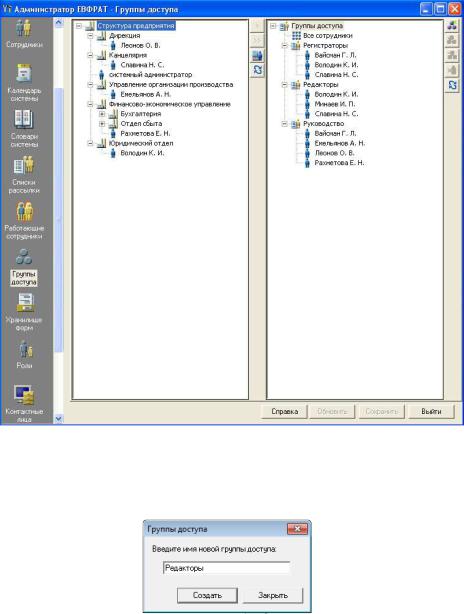
Завершите регистрацию нового сотрудника, нажав на кнопку «Сохранить». После этого имя этого пользователя появится в списке сотрудников подразделения, и он сможет работать в системе
Нажмите на кнопку «Обновить информацию с сервера»  для обновления списка сотрудников (т.к. в течение Вашего сеанса работы новые пользователи могли быть зарегистрированы в
для обновления списка сотрудников (т.к. в течение Вашего сеанса работы новые пользователи могли быть зарегистрированы в
системе с других рабочих станций)
При необходимости зарегистрируйте в системе других сотрудников организации (см. Табл. 1.3)
1.3. Управление группами пользователей
Группы пользователей используются для удобства настройки прав доступа сотрудников к документам и потокам. Чтобы не перечислять поименно всех пользователей, имеющих право доступа к документу или потоку документов, достаточно указать группу, объединяющую этих пользователей
1.3.1. Создание новой группы доступа
Рис. 1.5. Вкладка «Группы доступа»
В окне модуля «Администратор» перейдите на вкладку «Группы доступа»
На правой панели, отображающей существующие группы доступа, выберите пункт «Группы доступа» и нажмите на кнопку «Добавить группу доступа»
Рис. 1.6 Диалоговое окно «Группы доступа»

В диалоговом окне «Группы доступа» введите наименование создаваемой группы и нажмите на кнопку «Создать» (см. Рис. 1.6)
На левой панели, отображающей структуру организации, выберите имя сотрудника (Н.С. Славину) и нажмите на кнопку  , чтобы включить его в группу
, чтобы включить его в группу
Один и тот же пользователь одновременно может являться участником нескольких групп доступа
Аналогичным образом добавьте всех остальных участников в группу (см. Рис. 1.5)
1.3.2.Добавление нового сотрудника в существующую группу
На правой панели выберите группу, в которую требуется добавить сотрудника
На левой панели, отображающей структуру организации, двойным щелчком мыши выберите имя сотрудника, которого требуется добавить в выбранную группу
1.3.3.Удаление сотрудника из группы
Для удаления сотрудника из группы выберите его имя на правой панели и нажмите на кнопку «Удалить сотрудника из группы доступа»
1.4.Управление ролями
Вкомплексе «Евфрат» механизм ролей обеспечивает выполнение тех же функций, что и сотрудники организации, однако, в отличие от последних, в различные моменты времени одну и ту же роль могут исполнять разные сотрудники. В один момент времени каждая роль может быть связана только с одним конкретным сотрудником, при этом один и тот же сотрудник может одновременно выполнять несколько ролей
1.4.1.Создание новой роли
В окне модуля «Администратор» перейдите на вкладку «Роли»
На правой панели, отображающей существующие группы доступа, выберите пункт «Роли» и нажмите на кнопку «Создать новую роль»
В диалоговом окне «Роли» введите наименование создаваемой роли («Регистратор входящих документов») и нажмите на кнопку «Создать»
1.4.2.Назначение (переназначение) роли сотруднику
На правой панели щелчком мыши выберите название созданной роли
На левой панели выберите сотрудника, который будет исполнять данную роль (Славина Н.С.), и
нажмите на кнопку . В результате, на правой панели имя сотрудника будет связано с наименованием роли (см. Рис. 1.7)
. В результате, на правой панели имя сотрудника будет связано с наименованием роли (см. Рис. 1.7)
Сэтого момента сотрудник получает доступ к документам, потокам, поручениям, согласованиям и сообщениям, связанным с назначенной ему ролью
1.4.3.Снятие исполнения роли сотрудника
Выберите имя сотрудника на правой панели и нажмите кнопку «Удалить исполнителя роли»
Сотрудник, с которого роль снята, теряет доступ к документам, потокам, поручениям, согласованиям и сообщениям этой роли
1.4.4.Удаление роли
Выберите название удаляемой роли на правой панели нажмите на кнопку «Удалить роль» 
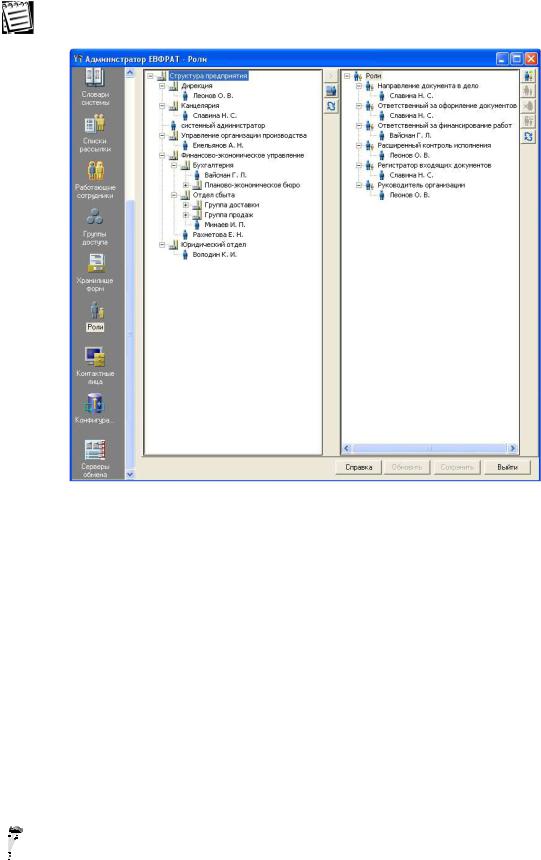
Если исполнителем роли запущен сеанс работы с одним из модулей комплекса, то при попытке переназначить исполнителя, снять исполнение роли с сотрудника, или удалить роль на экране отобразится сообщение, информирующее о невозможности данного действия
Рис. 1.7. Вкладка «Роли»
1.5. Настройка потоков документов
Поток документов представляет собой совокупность существующих и вновь создаваемых документов, относящихся к определенному направлению работ, выполняемых сотрудниками организации в комплексе «Евфрат». Первоначально при установке комплекса автоматически создаются потоки
входящих, исходящих и внутренних документов, договоров и служебных записок. Для каждого потока администратор может определить права доступа пользователей к документам, регистрационную форму, формат регистрационного номера, а также возможность создания проектов документов
1.5.1.Создание нового потока
В окне модуля «Администратор» перейдите на вкладку «Потоки документов»
Нажмите на кнопку «Создать новый поток документов» . В результате в списке потоков на левой панели появится поток с именем «Документы»
. В результате в списке потоков на левой панели появится поток с именем «Документы»
Установите курсор мыши на наименование потока «Документы», введите имя нового потока (в данном случае – «Входящие письма») с клавиатуры и нажмите на клавишу <Enter>
Выберите регистрационную форму, которая будет использоваться для регистрации документов данного потока (NInput), нажав на кнопку «Выбрать регистрационную форму»
Если поток не связан с какой-либо регистрационной формой, то документы, относящиеся к этому потоку, будет невозможно просматривать
